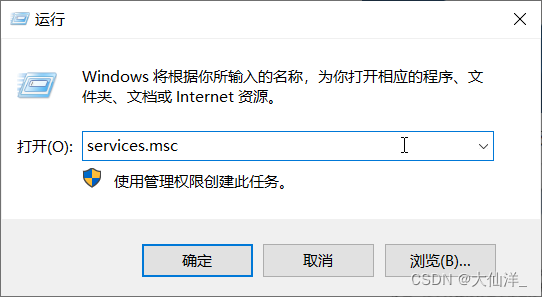
关闭win10自动更新四种方法 永久关闭win10自动更新教程
然后在右侧找到“Start”键,右键点击修改,把start值改成16进制,值改为“4”,然后点击「 确定 」保存数据,如图所示。首先使用 Win + R 组合快捷键,打开运行对话框,然后输入命名 regedit,然后点击下方的「 确定 」打开注册表,如图所示。3、继续在右侧找到“FailureActions”键,右键点击修改该键的二进制数据,将“0010”、“0018”行的左起第5个数值由原来的“
方法一:服务中关闭Win10自动更新
1、首先按下“win+R”开启运行功能,然后输入“services.msc”并点击确定;
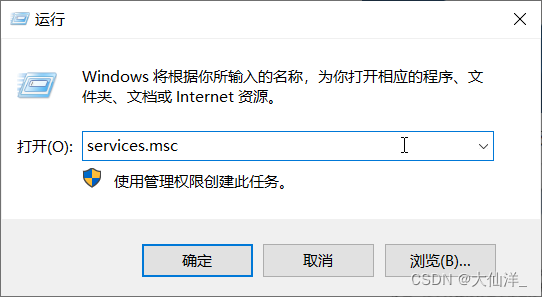
2、随后找到“Windows Update”并双击;


3、重启电脑即可完成设置。
方法二:设置中关闭win10自动更新
1、打开windows更新

2、点击“高级选项”
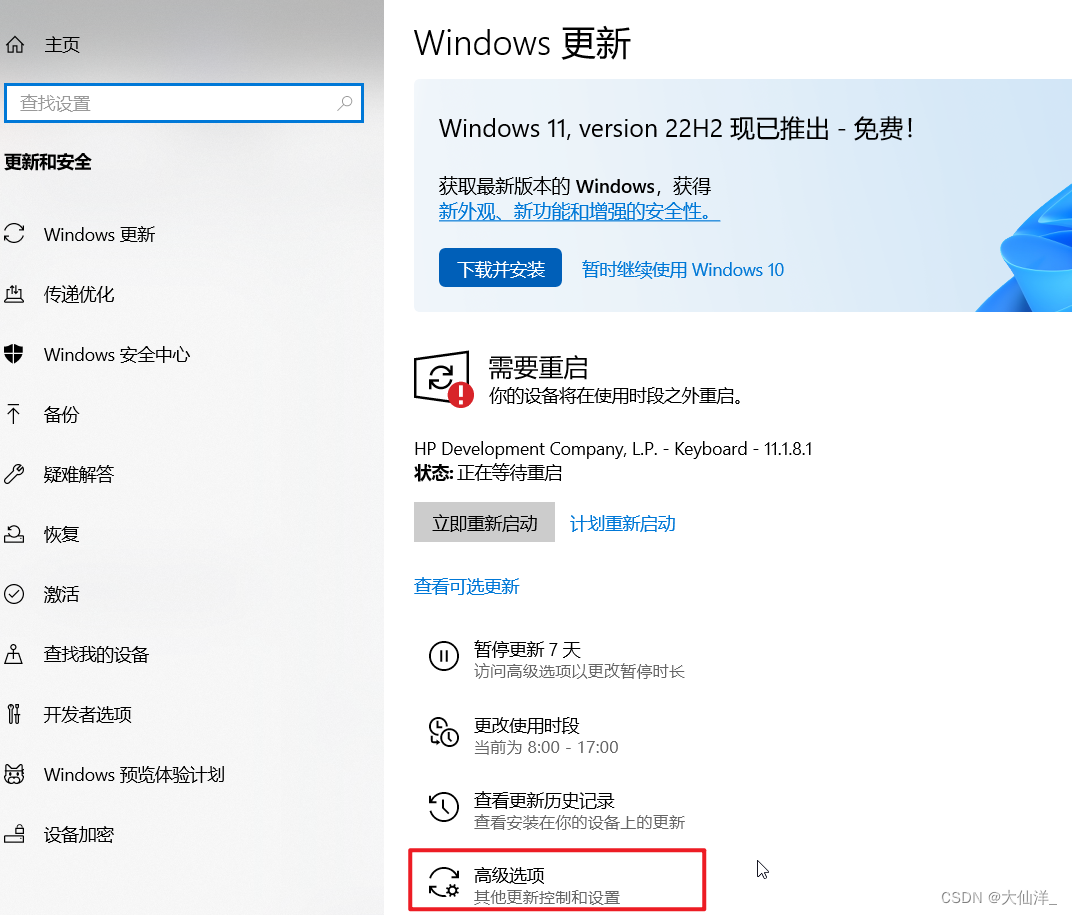

3、重启电脑即可完成设置。
方法三:组策略关闭Win10自动更新服务
1、首先在WIN10电脑中运行输入gpedit.msc点击确定,如下图所示:

2、然后点击计算机配置里的管理模板,如下图所示:

3、接下来点击管理模板下面的 Windows 组件,如下图所示:

4、然后找到Windows 更新并点击进去,如下图所示
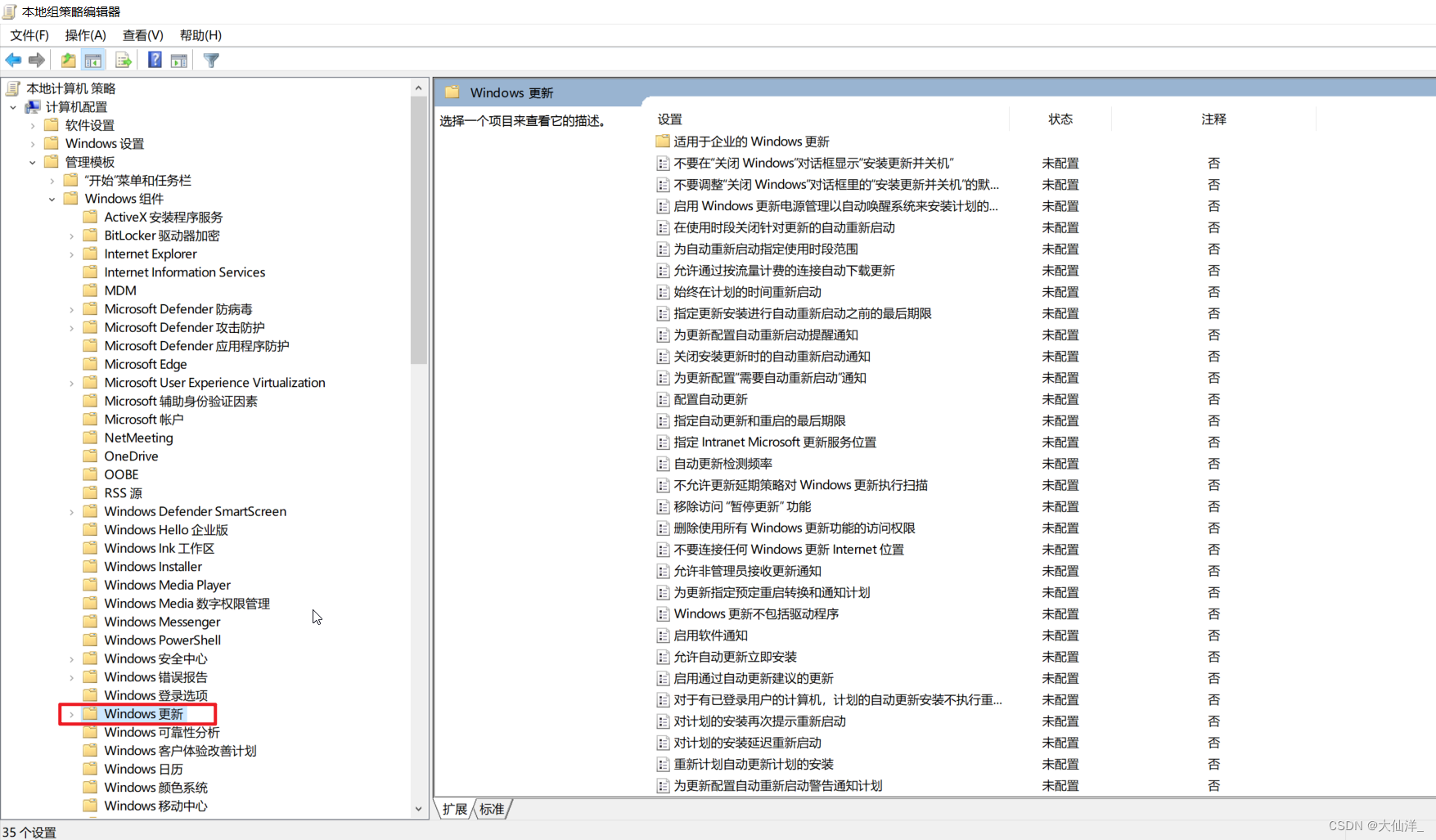
6、最后点击左上角的“已禁用”功能就彻底关闭win10自动更新了,如下图所示:
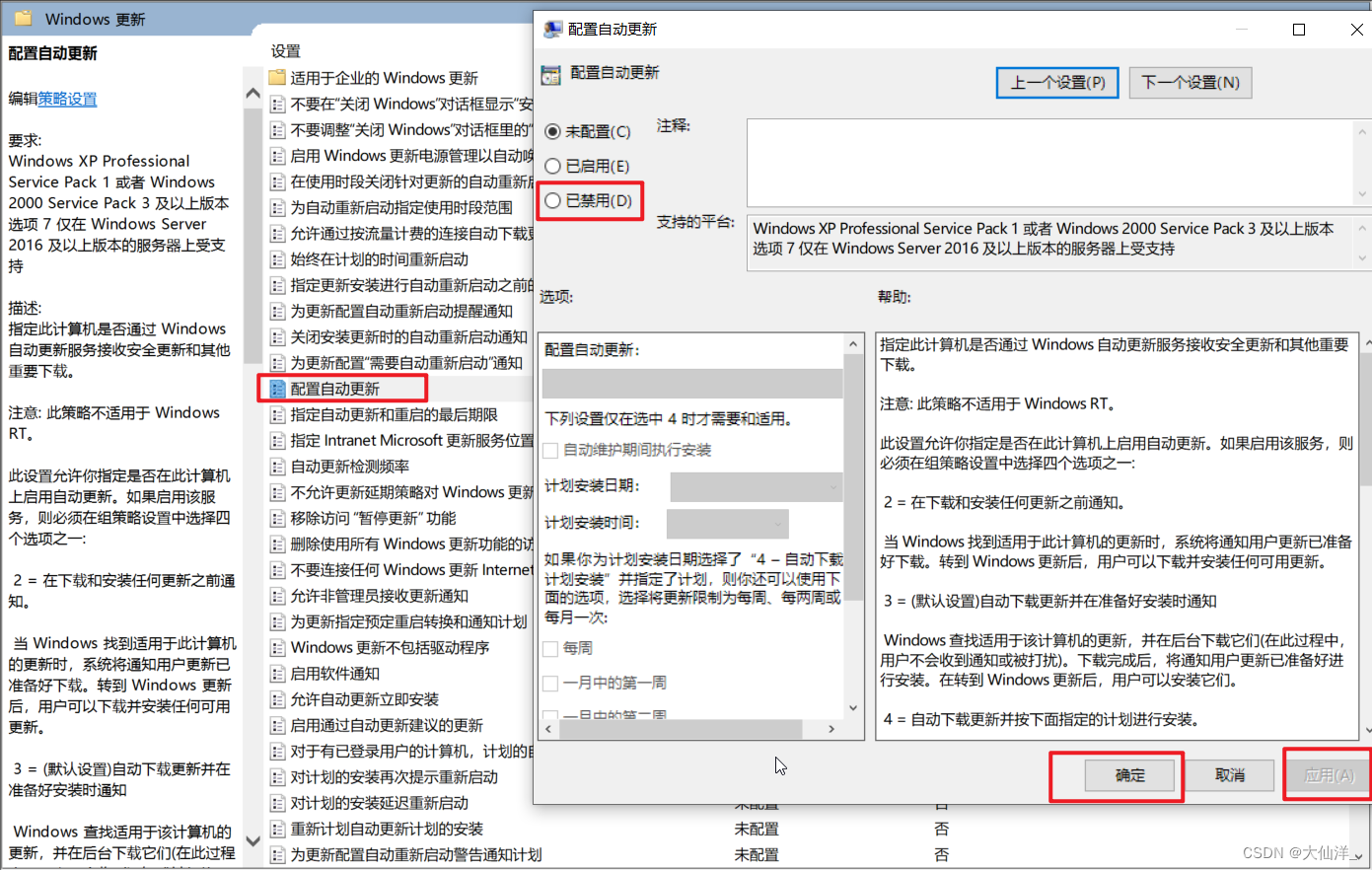
7、重启电脑即可完成设置。
方法四:注册表中关闭Win10自动更新
1、为了防止Win10自动更新还会死灰复燃,我们还需要在注册表设置中巩固一下。首先使用 Win + R 组合快捷键,打开运行对话框,然后输入命名 regedit,然后点击下方的「 确定 」打开注册表,如图所示。

2、在注册表设置中,找到并定位到 [HKEY_LOCAL_MACHINE\SYSTEM\CurrentControlSet\Services\UsoSvc]。然后在右侧找到“Start”键,右键点击修改,把start值改成16进制,值改为“4”,然后点击「 确定 」保存数据,如图所示。


3、继续在右侧找到“FailureActions”键,右键点击修改该键的二进制数据,将“0010”、“0018”行的左起第5个数值由原来的“01”改为“00”,完成后,点击下方的“确定”即可,如图所示。

4、重启电脑即可完成设置。
以上的全部内容就是今天小编给大家带来的四种可以有效的关闭win10自动更新的方法,用户可以自由的进行选择,选择最适合自己的办法来操作就好,希望能够帮助到大家。
更多推荐
 已为社区贡献1条内容
已为社区贡献1条内容










所有评论(0)